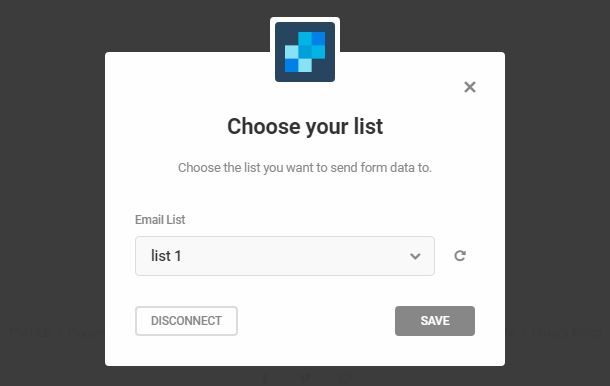Pour connecter votre compte SendGrid à Hustle, commencez par cliquer sur le symbole plus correspondant à SendGrid.
Cela fera apparaître un écran contextuel dans lequel vous devez ajouter vos informations d’identification d’API SendGrid :
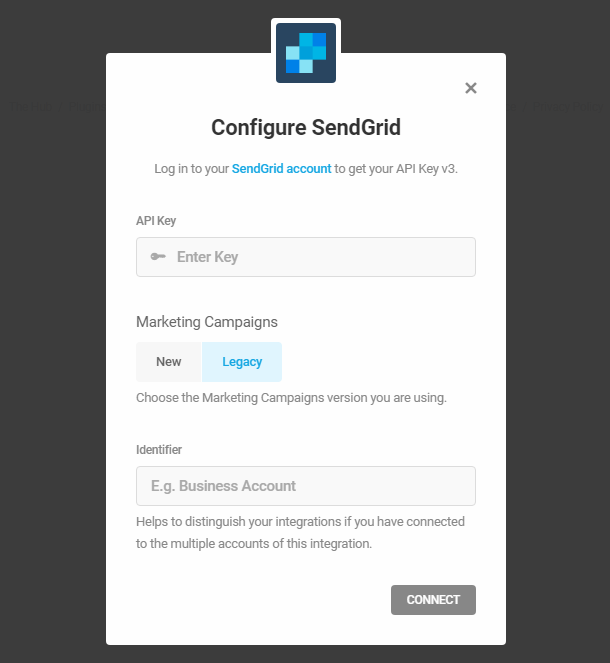
Cliquez sur le lien où il est dit « Connectez-vous à votre compte SendGrid pour obtenir votre clé API v3. » Ou dans votre compte SendGrid, cliquez sur Paramètres> Clés API dans le menu de la barre latérale. Cliquez ensuite sur le bouton Créer une clé API pour obtenir une nouvelle clé.
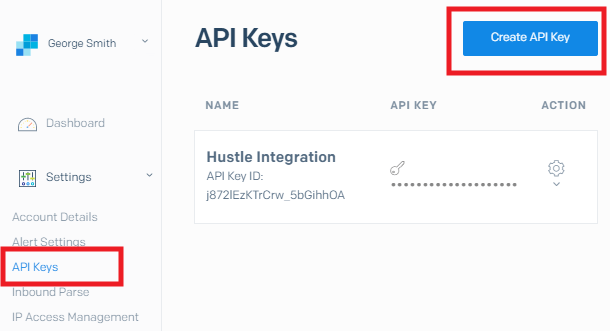
Sélectionnez l’option Accès complet, puis cliquez sur le bouton Créer et afficher. Copiez immédiatement la clé API générée car ils ne l’afficheront plus.
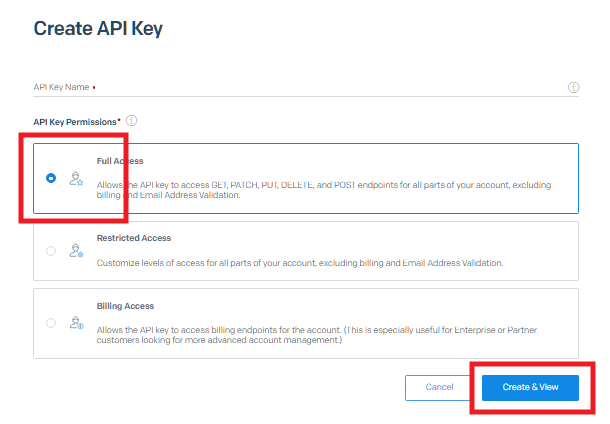
Collez la clé API dans le champ correspondant de la fenêtre contextuelle SendGrid dans vos paramètres Hustle, sélectionnez la version des campagnes marketing que vous utilisez et cliquez sur le bouton Se connecter. Vous verrez alors SendGrid ajouté avec succès à la liste des applications connectées.
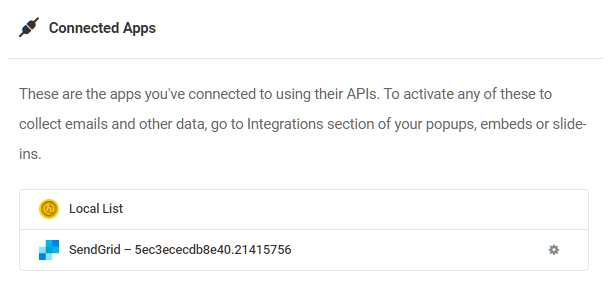
Remarque : un échec de validation peut venir également d’une sélection du mauvaise campagne marketing, et pas seulement à une clé API incorrecte. Si vous n’êtes pas sûr de la campagne marketing que vous utilisez, nous vous suggérons d’essayer les deux options pour la clé API appropriée, car l’une d’entre elles devrait fonctionner.
Maintenant que SendGrid est intégré avec succès à Hustle, vous pouvez y connecter n’importe quel opt-in pour synchroniser les données Hustle avec vos listes SendGrid. Pour connecter un module Opt-In à SendGrid, accédez à l’écran Intégrations dans l’assistant de ce module et cliquez sur le signe plus de l’application SendGrid.
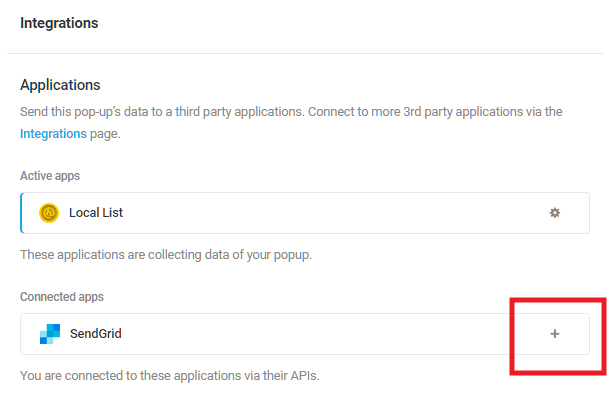
Sélectionnez le compte auquel vous souhaitez vous connecter et cliquez sur Continuer.
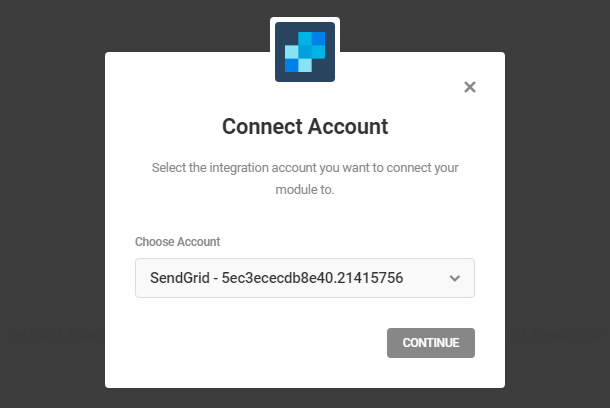
Sélectionnez la liste SendGrid que vous souhaitez utiliser pour cette intégration et cliquez sur le bouton Enregistrer pour terminer.